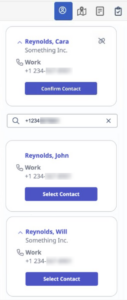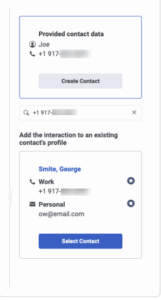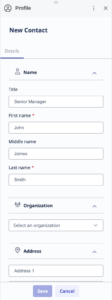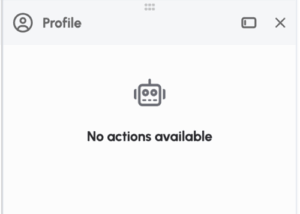Escenarios de gestión de contactos externos
Los siguientes son ejemplos de diferentes escenarios de vista de un solo cliente en el panel de perfil.
| Guión | Ilustración |
|---|---|
Un contacto existente con múltiples coincidenciasRequisito previo: Contactos externos > Identificar > Fusionar permiso La vista de cliente único cose automáticamente una interacción a un contacto externo considerado como la mejor coincidencia que es el primer contacto externo creado con un identificador, por ejemplo, un número de teléfono para una llamada de voz, una dirección de correo electrónico para un correo electrónico y un identificador social para una cookie de Genesys. Si Genesys Cloud encuentra otros contactos externos para ese identificador, el cuadro de búsqueda se rellena automáticamente con ese identificador y realiza una búsqueda. Los resultados de la búsqueda muestran otros contactos externos relacionados con ese identificador. Por ejemplo,
Notas:
|
Interacción con llamadas entrantes |
No existe contacto para el identificadorRequisito previo: Contactos externos > Identificar > Promover permiso Si el agente identifica que el contacto externo existente no es la mejor coincidencia para esa interacción, el agente puede elegir la mejor coincidencia del otro contacto externo posible y vincular esa interacción al contacto externo. Si Genesys Cloud no puede encontrar el contacto externo existente utilizando los identificadores de contacto, Genesys Cloud muestra el cuadro Provided contact data. El agente puede hacer clic en el botón Create Contact para crear y guardar el contacto externo. Para obtener más información sobre la creación de un contacto, consulte Añadir un contacto. |
Interacción por correo electrónico |
Una interacción de mensajería webRequisito previo: Contactos externos > Identificar > Promover permiso Si una interacción de mensajería web no tiene una dirección de correo electrónico o un número de teléfono relacionados, la vista de cliente único utiliza una cookie de Genesys para crear un contacto temporal o efímero. Dado que la información del identificador no incluye el nombre del contacto, la vista de cliente único no muestra un nombre y guarda la cookie de Genesys con el contacto efímero. La cookie de Genesys no aparece en el registro del contacto externo. Para guardar el contacto, pulse Crear contacto. A continuación, introduzca los datos del cliente y haga clic en Guardar. El nombre y los apellidos son obligatorios para guardar el contacto. |
Interacción con la mensajería web Añade un contacto |
Interacciones de devolución de llamadas y campañasActualmente, la vista de cliente único no es compatible con las devoluciones de llamada de campaña ni con las campañas. La vista de cliente único rellena automáticamente el número de teléfono en el cuadro de búsqueda y busca automáticamente el contacto durante las devoluciones de llamada y las campañas. El agente puede ahora seleccionar un contacto existente o crear un nuevo contacto con el número de teléfono de la campaña. La vista única del cliente facilita que los agentes añadan manualmente la interacción al contacto correcto. Los datos de la conversación con el cliente no aparecen en la pestaña Customer Journey. Para buscar un contacto, en el cuadro de búsqueda, escriba el número de teléfono y, a continuación, selecciónelo en los resultados. |
|
Nueva visita con Relleno de formularios del sitio web
|
Interacción con la mensajería web |
Interacción con la mensajería socialSi la vista de cliente único no encuentra un contacto existente con el identificador social, aparece el cuadro Datos de contacto proporcionados. Para guardar el contacto, pulse Crear contacto. A continuación, introduzca los datos del cliente y haga clic en Guardar. Nota: Para las interacciones de WhatsApp, la vista de cliente único no busca automáticamente en el número de teléfono de WhatsApp. La vista de cliente único guarda el número como identificador de WhatsApp en Canales.
|
Interacción de mensajería WhatsApp |
Ningún mensaje de accionesEl panel del perfil muestra el mensaje No actions available en una de las siguientes circunstancias:
|
Todas las interacciones actuales y anteriores relacionadas con el contacto aparecen en la pestaña Trayectoria del cliente.![]()